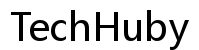Epson Drucker mit Handy verbinden: Die Ultimative Anleitung (2024)
Einführung
Drahtloses Drucken revolutioniert unsere Art zu arbeiten, da es Flexibilität und Bequemlichkeit bietet. Mit einem Epson Drucker, der mit Ihrem Handy verbunden ist, können Sie jederzeit und überall drucken. In dieser Anleitung erfahren Sie, wie Sie die Einrichtung erfolgreich vornehmen können.

Vorbereitung auf die Verbindung
Bevor Sie beginnen, vergewissern Sie sich, dass Ihr Epson Drucker und Ihr Mobilgerät kompatibel sind. Moderne Epson Drucker unterstützen in der Regel sowohl Android- als auch iOS-Geräte. Auf der Epson-Website finden Sie spezifische Informationen zu Ihrem Modell.
- Erforderliche Apps herunterladen:
- Öffnen Sie den App Store oder Google Play Store auf Ihrem Handy.
- Suchen Sie nach der ‘Epson iPrint’ App.
- Laden Sie die App herunter und installieren Sie sie.
Mit diesen Vorbereitungen können Sie nun die Verbindung herstellen.
Verbindung über WLAN herstellen
Für eine stabile und dauerhafte Verbindung zwischen Ihrem Handy und Drucker ist das WLAN ideal. Diese Methode ermöglicht eine reibungslose Kommunikation zwischen den Geräten innerhalb desselben Netzwerks.
- Für Android:
- Aktivieren Sie WLAN auf Ihrem Handy.
- Öffnen Sie die ‘Epson iPrint’ App.
- Navigieren Sie zu ‘Drucker ist nicht ausgewählt’ und suchen Sie nach Ihrem Drucker.
-
Wählen Sie Ihren Drucker aus der Liste.
-
Für iOS:
- Gehen Sie zu ‘Einstellungen’, dann ‘WLAN’.
- Verbinden Sie Ihr Gerät mit dem WLAN-Netzwerk.
- Öffnen Sie die ‘Epson iPrint’ App.
- Finden und wählen Sie Ihren Drucker aus.
Wenn die Verbindung über WLAN nicht möglich ist, können Sie die WLAN-Direct-Option in Betracht ziehen.
Einrichtung direkt über WLAN-Direct
Wenn ein lokales Netzwerk nicht verfügbar ist, bietet WLAN-Direct eine direkte Verbindungsmöglichkeit zwischen Drucker und Handy. Folgen Sie diesen Schritten:
- Aktivieren Sie WLAN-Direct am Drucker gemäß der Anweisungen im Handbuch.
- Verbinden Sie Ihr Handy über die WLAN-Einstellungen mit dem angezeigten Druckernetzwerk.
- Öffnen Sie die ‘Epson iPrint’ App und richten Sie den Drucker wie gewohnt ein.
Diese Verbindungsmethoden ermöglichen Ihnen, Druckaufträge direkt von Ihrem Handy zu initiieren.
Druckauftrag über das Handy starten
Mit der aktiven Verbindung können Sie bequem Dokumente oder Fotos von Ihrem Handy drucken.
- Dokumente drucken:
- Öffnen Sie die ‘Epson iPrint’ App.
- Tippen Sie auf ‘Dokumente’ und wählen Sie das gewünschte Dokument aus.
-
Passen Sie die Druckeinstellungen an und klicken Sie auf ‘Drucken’.
-
Fotos drucken:
- Tippen Sie auf ‘Fotos’ in der App.
- Durchstöbern Sie Ihre Galerien und wählen Sie das Bild aus.
- Nehmen Sie die erforderlichen Anpassungen vor und drucken Sie.
Sollten Probleme auftreten, helfen Ihnen die folgenden Tipps weiter.

Fehlerbehebung und Tipps
Herausforderungen beim Verbinden können auftreten, doch mit ein paar einfachen Schritten lassen sich häufige Probleme beheben.
- Verbindungsprobleme lösen:
- Überprüfen Sie, ob beide Geräte im gleichen Netzwerk oder über WLAN-Direct verbunden sind.
-
Stellen Sie sicher, dass die Drucker-Firmware aktuell ist.
-
Optimierung der Druckqualität:
- Stellen Sie in der ‘Epson iPrint’ App die Druckqualität auf ‘Hoch’.
- Reinigen Sie die Druckkopfdüsen regelmäßig über das Druckermenü.
Wenn alles gut funktioniert, können Sie erweiterte Funktionen nutzen, um noch mehr Mehrwert zu erhalten.

Erweiterte Funktionen nutzen
Die Epson App bietet mehr als nur Druckmöglichkeiten. Entdecken Sie weitere Funktionen:
- Scannen über die App:
- Platzieren Sie das Dokument auf den Scanner.
-
Öffnen Sie die ‘Epson iPrint’ App und tippen Sie auf ‘Scannen’.
-
Cloud-Dienste verwenden:
- Verbinden Sie Ihr Konto bei Google Drive oder Dropbox innerhalb der App.
- Greifen Sie auf Cloud-Dokumente zu und drucken Sie sie direkt.
Achten Sie während der Nutzung stets auf die Sicherheit der Verbindung.
Sicherheit bei der Nutzung
Der Schutz Ihrer Verbindung ist entscheidend, um Daten und Gerätesicherheit zu gewährleisten.
- Schutz der Netzwerkverbindung:
- Ändern Sie regelmäßig Ihr WLAN-Passwort.
- Verwenden Sie eine starke WPA2-Verschlüsselung.
- Deaktivieren Sie WLAN-Direct, wenn es nicht verwendet wird.
Nachdem Sie alle Schritte durchgeführt haben, sind Sie bestens für das mobile Drucken gewappnet.
Fazit
Die Verbindung Ihres Epson Druckers mit Ihrem Handy ist einfach und bietet zahlreiche Vorteile für flexibles Drucken. Mit den oben aufgeführten Schritten und Tipps haben Sie das Wissen, um den Prozess mühelos zu bewältigen.
Frequently Asked Questions
Wie kann ich meinen Epson Drucker zurücksetzen?
Halten Sie die Reset-Taste am Drucker fünf Sekunden lang gedrückt, um den Neustart einzuleiten.
Warum findet mein Handy den Drucker nicht?
Stellen Sie sicher, dass beide Geräte im selben Netzwerk sind oder WLAN-Direct korrekt eingerichtet ist.
Welche Apps benötige ich für eine optimale Nutzung?
Die ‘Epson iPrint’ App ist die Hauptanwendung, die für die Verbindung und Nutzung Ihres Druckers erforderlich ist.